Seite 5 von 8
Am I/O Panel des Lian Li PC-A75X Big Tower mit King Mod Dämmung gibts es technisch kaum etwas zu optimieren, insofern nur noch einmal der Hinweis, das im Idealfall auch mehrere USB Sticks nebeneinander Platz finden, ohne sich gegenseitig auszusperren. Im Vergleich zu älteren Lian Li Gehäusen wird der so nützliche Staubdeckel allerdings nicht mehr geklappt, sondern zugeschoben. Technisch ein minimaler Rückschritt, zumal sich der Deckel in den Gleitschienen durchaus einmal verklemmen kann, sollte sich dort Schmutz ansammeln.
Auf unsere schwarze kalibrierte Zalman ZM-MFC1 Plus Lüftersteuerung wollen wir natürlich in keinem Fall verzichten, nicht nur weil die Optik und Verarbeitung perfekt zum Lian Li Gehäuse paßt, sondern vor allem wegen seiner technischen Vorzüge. Es ist eben keine PWM Steuerung sondern eine analog ausgelegte Steuerung, so dass keine ständigen Stromunterbrechungen stattfinden, die den Lüfter auf lange Sicht schädigen können und außerdem Lüfter-Störgeräuche produzieren. Darüber hinaus ist sie sehr preiswert und verfügt über einen Regelbereich von 5,1 bis 11,9Volt.
Der Einbau eines farblich passenden optischen Laufwerkes, in unserem Fall das Plextor PX-B940 SATA (AHCI, AS Media Port), dürfte niemanden vor all zu große Probleme stellen. Dazu ist es lediglich notwenig eine der schwarzen Aluminium Blenden zu entfernen und das Laufwerk einzuschieben. Anschließend wird das Laufwerk auf der einen Seite durch den Lia Li Hebel arretiert und auf der anderen Seite nach Möglichkeit verschraubt, ansonsten wäre das Konstrukt doch etwas zu wackelig. Zu einem schwarzen Gehäuse gehört selbstverständlich auch ein schwarzes Laufwerk, alles andere wäre ein eklatanter Stilbruch.
Zusatz-Tipps: Vor der Komplettierung des Gehäuses haben wir uns aus dem Zubehörhandel passende Staubschutzabdeckungen besorgt, um die nach hintenen offenen und ungenutzten Mainboard Ports zu verschließen. Für die Grafikkarte ist dies nicht notwendig, die MSI GTX 780 Lightning bringt solche kleinen aber feinen Extras ab Werk mit, aber ansonsten existiert diesbezüglich schon Bedarf. Denken wir nur an all die ungenutzten USB, Netzwerkadapter, Bluetooth, WIFI, eSATA usw. Ports. Netzwerkadapter? aber den benötigen wir doch oder? den benötigen wir in der Tat, aber viele hochwertige Mainboards verfügen über zwei Netzwerkadapter und wenn einer nicht genutzt wird, kann der andere auf diese Weise probat gegen Staub geschützt werden. Ein weiterer nicht zu unterschätzender Vorteil drängt sich beim Umgang mit dem Rechner förmlich auf, wenn der ungenutzte Netzwerkadapter-Port verschlossen wurde, laufen wir nicht Gefahr unser Netzwerkkabel aus Versehen in den falschen Port zu stöpseln. Das passiert nicht? und ob das passsiert, spätestens wenn ihr euren Rechner von allen Kabeln trennt und einer Grundreinigung unterzieht, steht ihr nach der Reinigungsprozedur genau vor dem folgendem Problem: welches war jetzt gleich der aktive Port...?
Zum Vergrößern bitte die Bilder anklicken !
Als nächste Optimierungsmaßnahme widmen wir uns den hinteren und vorderen Lüftern, denn jetzt ist noch viel Platz dafür vorhanden, das ändert sich spätestens dann, wenn die Hardware verbaut wird. Das die Werkslüfter von Lian Li tendenziell zu laut agieren und auch lagertechnisch nicht zur Haute Volaute gehören, dürfte sich herumgesprochen haben. Unser Plan war darum alle Lüfter gegen entsprechende Alternativen von Noiseblocker zu tauschen, insgesamt sollten aber nicht mehr als 5 Lüfter eingesetzt werden. Vorne drei Noiseblocker BlackSilentPro 140mm PK-1 mit 800 U/min und hinten zwei Noiseblocker NB-eLoop S-Series B12-1 mit 800 U/min, so dass deren Luftfördervolumen einigermaßen zueinander passen und die zu erwartende Lautheit in einem überschaubaren Bereich bleibt. Angeschlossen werden alle 5 Lüfter an unsere bereits erwähnte Zalman ZM-MFC1 Plus Lüftersteuerung.
Nach dem Entfernen aller Werkslüfter haben wir als erstes das hintere Lüftergitter abmontiert. Nicht nur um an dieser Stelle unerwünschte Strömungsgeräusche zu vermeiden, wir benötigten das Gitter für den Lüfter im Gehäusedeckel, da der Rechner relativ frei steht und die Gefahr sonst groß wäre, dass an dieser Stelle irgendwas ins System fallen könnte oder ein paar unbedarfte Finger in die Rotoren geraten, was ziemlich unangenehm werden könnte. Sollten sich diese Risiken bei euch nicht zeigen, könnt ihr das Gitter auf dem Gehäusedeckel natürlich gerne weglassen, die Noiseblocker Lüfter werden es euch danken, sie neigen hinter diesen Gittern gerne mal zu minimalen Jaulgeräuschen. Abhilfe in unserem Fall: wir haben den eLoop S-Series B12-1 auf 6,2 Volt heruntergeregelt, danach war das Geräusch eliminiert.
Die vorderen Lüfter sind bedingt durch die länglich ausgeschnittenen Arretierungslöcher recht gut aus-und einzuclipsen, insofern hält sich der bauliche Aufwand für eine Umrüstung der Lüfter in überschaubaren Grenzen. Achtet bitte auf die korrekte Ausrichtung der Lüfter und auf die Pfeile an den Lüfterrahmen. Sie sollten ins Gehäuse zeigen, denn die Lüfter sollen frische Luft ins Gehäuse transportieren. Die hinteren Lüfter erledigen das genaue Gegenteil, sie deligieren die Abwärme aus dem Gehäuse heraus, ergo zeigen deren Pfeile nach draußen. Wenn ihr das alles berücksichtigt habt, zeigen die Richtungspfeile der vorderen und hinteren Lüfter also in welche Richtung? genau, in die gleiche Richtung...!
Zusatz-Tipps: Um die angeschlossenen Lüfter an der Lüftersteuerung innen zu unterscheiden kann es nicht schaden, die einzelnen Kabelstränge zu beschriften. Außen findet keine Unterscheidung statt, dort steht nur Fan 1 bis Fan 6. Selbstverständlich nimmt es euch keiner übel, wenn ihr das Ganze dokumentiert und euch genau aufschreibt wofür Fan 1 steht. Abschließen noch eine kleine Erinnerung wie der ideale Luftstrom in einem handelsüblichen PC-Gehäuse aussehen sollte, wobei unser Bild das Netzteil im oberen Gehäusebereich darstellt.
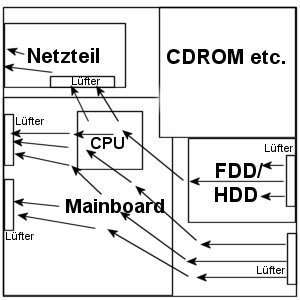
Das Netzteilsitzt in unserem Gehäuse aber am Boden, wodurch sich zwei Optionen ergeben: einerseits könnten wir das Netzteil in seiner "normalen" Position mit dem Lüfter nach unten einbauen. Dann kümmert sich das Netzteil im Grund nur um sich selbst und seine Kühlung, was sehr leise vonstatten gehen kann, da es weitestgehend vom Rest der heißen Komponenten abgeschottet arbeitet. Dank der variablen Bohrungen ist es aber auch möglich, das Netzteil mit dem Lüfter gen Innenraum zu verbauen, beides besitzt Vor-und Nachteile. Da das Netzteil gen Innenraum nicht hermetisch abisoliert ist, gelangt ohnhin Abwärme aus dem Innenraum ins Netzteil, egal welche Einbaurichtung bevorzugt wird und unten positionierte heiße Soundkarten (bis 50°C) sind sicherlich dankbar für eine aktive Unterstützung. Außerdem saugt der Netzteillüfter dann nicht den ganzen Staub und Dreck unter eurem Gehäuse an, auch wenn ein Filter vorhanden ist. Der Netzteillüfter wird durch die Abwärme des Innenraums allerdings stärker beansprucht, was durchaus in einer erhöhten Geräuschkulisse resultieren kann. Der gerne gehörte Vorteil, dass so das Netzteil auch die Grafikkarte unterstützt, weil es Abwärme von der Grafikkarte absaugt, ist ein zweischneidiges Schwert.
Zum Vergrößern bitte die Bilder anklicken !
Wenn die Grafikkarte über einen Radiallüfter seine Abwärme selbst aus dem Gehäuse bläst, spielt die Einbauposition des Netzteils eh keine Rolle. Besitzt die Grafikkarte allerdings einen oder zwei Axiallüfter, die auf die Platine der Grafikkarte blasen, "gräbt" das Netzteil der Grafikkarte die angesaugte Luft ab, weil das Netzteil diese Luft ebenfalls ansaugt. Für den Einbau im unteren Gehäusebereich sollte ein Netzteil auch über ausreichend Kabellänge verfügen, weil der Weg von unten nach oben zum Mainboard einige cm weiter ist, als umgekehrt, da hilft dann nur ausprobieren. Dies gilt um so mehr, wenn die Verkabelung etwas versteckt erfolgen soll, um den Luftstrom im Gehäuse zu optimieren und um etwas mehr Ordnung in dem Kabelgewirr zu bewirken.
Zum Vergrößern bitte die Bilder anklicken !
Der Einbau der Festplatten und SSDs ist relativ einfach und schnell erledigt, dafür müssen lediglich die entsprechenden Gummiaufnahmen an die Festplatten und SSDs geschraubt werden. Bitte nicht mit roher Gewalt arbeiten, am besten gänzlich ohne Werkzeug, es genügt völlig die passsenden Schrauben aus dem Lian Li Sortiment per Hand leicht einzudrehen. Anschließend können die Festplatten an der gewünschten Stelle im fest vernieteten Käfig eingeschoben und über die längere Arretierungsstange fixiert werden. Wer an dieser Stelle über Hotswaps für seine Festplatten nachdenkt, kann dies über entsprechende Lian Li Nachrüstkits realisieren.
Eines ist bei Lian Li allerdings neu und gewöhnungsbedürftig, die SSD bzw. 2.5" Laufwerks-Aufnahmen sind fix, können also nicht entfernt werden. Da ist an sich noch kein Problem, wenn wir die Gummitüllen auf der Unterseite der SSDs befestigen, können wir anschließend die Laufwerke über die Gummies an den Platten eindrücken und sie erhalten so auch mehr als ausreichend Halt. Das Problem ist nur, dass die SSDs dann sehr weit im Laufwerkskäfig sitzen, das macht die Verkabelung zu einem Geduldsspiel. Insofern raten wir dazu die SSDs fertig zu verkabeln und erst dann im Käfig einzuschieben, das spart Zeit und Nerven. Auf Grund der Platzverhältnisse und der schon angsprochenen Position im Käfig sollte der Anwender für die SSDs SATA-und Stromkabel ohne Verwinkelung einsetzen, sonst wird das Prozedere zusätzlich erschwert. Bei den Festplatten stellt sich dieses Problem nicht dar, da sie weit genaug nach hinten herausragen, können alle Arten von Stromkabel verwendet werden, die SATA Kabel dürfen auch keine über Winkelstecker verfügen.
Zusatz-Tipps: dank überschaubarer Preise ist es kein Problem vor der Inbetriebnahme der Laufwerke noch ein wenig in die Signal-Qualität der Verkabelung zu investieren. Damit ihr die SATA 6Gb/s sprich SATA3 Schnittstelle auch ausreizen könnt, sollte als primäre Basis ein entsprechendes Mainboard mit nativer SATA 6Gb/s Anbindung vorhanden sein. AMD bietet diese Schnittstelle ab Southbridge 850, Intel ermöglicht dies erst seit dem Sockel 1155. Die bisherigen separat aufgelöteten SATA 6Gb/s Controller z.B. von Marvell fallen im Performance Vergleich deutlich ab. Nachrüststeckkarten aus dem Zubehör kann man gleich vom Einkaufszettel streichen, die rangieren in der Regel noch hinter den Marvell Controllern, weil auch diesen Zusatzcontrollern sowohl die interne Anbindung als auch die entsprechende Bandbreite fehlt, um wirklich performant zu agieren. Darum empfehlen wir hochwertig geschirmte (jede der Adern einzeln abgeschirmt) und nicht zu lange (nicht über 75 cm) SATA 6Gb/s Kabel, die durchaus nicht die Welt kosten, z.B. von inLine (die transparenten runden Kabel). Um die volle Datenübertragung von SATA 6Gb/s nutzen zu können, sind diese speziellen Kabel zwar nicht nötig, aber die Abschirmung spielt eine wesentliche Rolle und minimiert Interferenzen.
Zum Vergrößern bitte die Bilder anklicken !
Die Hochzeit sprich der Einbau des Mainboards samt CPU/CPU-Kühler und RAM rückt jetzt näher. Demzufolge wäre unsere erste Maßnahme das Einschrauben der Mainboard Abstandshalter, damit das Mainboard keinen Kurzschlußkontakt zum Gehäuse aufnehmen kann. Schaut dazu unbedingt in eurer Mainboard Handbuch, wo die entsprechenden Löcher skizziert wurden, so dass keine falschen Löcher belegt werden, was ebenfalls zu einer Beschädigung der teuren Platine führen kann. Es empfiehlt sich grundsätzlich die CPU, das Mainboard und den Kühler im ausgebauten Zustand miteinander zu verbinden. Nichts ist ekeliger als in einem dunklen Gehäuseinneren eine CPU sauber einzusetzen, respektive hinterher den Kühler zu verbauen, die Gefahr das wir auf dem Sockel die empfindlichen Pins verbiegen ist sehr hoch und das zu revidieren ist kein leichtes Unterfangen. Also setzt die CPU bitte außerhalb des Gehäuses ein, montiert den Kühler nach Herstellervorschriften, vergeßt die Wärmeleitpaste nicht und entfernt unbedingt vorher die Schutzfolie an der Kühlerbodenplatte.
Auf welche Seite ihr den Lüfter montiert hängt vom Mainboard Layout, der Kühlergröße und der Menge an verwendetem RAM ab. Wir bestücken unser ASUS Z87-Deluxe komplett mit RAM, nutzen also alle vier Speicherslots aus. Darüber hinaus haben wir uns für den Thermalright Archon SB-E Kühler entschieden, weil er für seine relativ kompakten Abmessungen eine erstaunliche hohe Kühlleistung abliefert, so dass auch hitzige Haswell Prozessoren im Zaum gehalten werden. Der Lüfter könnte grundsätzlich direkt neben den RAM-Slots eingehakt werden, wir haben uns für die andere Seite entschieden (vom Kühler weg saugend in Richtung ausblasendem Gehäuselüfter), weil wir auf diesem System sehr viele unterschiedliche Speicher testen und keine Lust verspüren ständig den Lüfter wieder zu fixieren. Das ist aber Geschmackssache und kann nach Gusto erfolgen. Der Platz ist in unserem Fall jedenfalls sehr knapp, zwischen dem Lüfter und einem belegten 1. Ramslot sind keine 2mm frei, das noch als zusätzlicher Hinweis.
Zusatz-Tipp: achtet unbedingt darauf, das ihr nach der Komplettierung des Rechners das BIOS des Mainboards aktualisiert, damit ihr auch diesbezüglich auf dem neuesten Stand seit und euch keine Stolperfallen drohen, weil das BIOS nicht aktuell ist und somit neueste Hardware womöglich nicht erkannt und zwangsläufig nicht korrekt eingebunden wird ! Wir haben bisher jedenfalls noch nicht erlebt, dass ein Mainboard aus dem Händlerregal mit einem aktuellen BIOS bestückt war, egal von welchem Hersteller.
Zum Vergrößern bitte die Bilder anklicken !
Die Verkabelung im Gehäuse so zu verlegen, das es aufgeräumt ausschaut und möglichst wenig Luftwiderstand bietet ist sicherlich vielen Anwendern ein Graus, weil es lästig ist und viel Zeit kostet. Aber es lohnt sich und darum zeigen wir euch diesmal die Optionen, die dieses Lian Li Gehäuse bietet. Dank der eingefügten gummierten Kabeldurchlässe ist es prinzipiell kein Problem z.B. das dicke Hautkabel des netzteils versteckt zum mainboard zu verlegen. Dafür muß es aber lang genug sein. Ist es das nicht, macht es Sinn sich nach passenden Kabelverlängerungen umzusehen, die es in sehr vielen verschiedenen Farbschattierungen gibt und die nahezu durchweg über eine hohe Qualität verfügen.
Ebenso komfortabel lassen sich analog dazu die Kabel für die Grafikkarte, die CPU und USB 3.0 verlegen, auch hier helfen im Bedarfsfall Verlängerungen weiter. Da das Platzangebot zwischen Lian LI Seitenwand und dem Gehäuse Body trotz der Dämmatten fast 2 cm beträgt, können die überflüssigen Kabel und auch alles andere was nicht angeschlossen wird auf der anderen Seite des Mainboard Trays versteckt werden, das entspannt die Kabelgewirr lage zusätzlich und schafft Raum für Frischluft. Wer über ein Netzteil mit Kabelmanagement verfügt, sollte wirklich nur die Kabelstränge anschließen, die benötigt werden. Das wäre in unserem Fall allerdings kein adäquater Tipp, allein schon durch die hohe Zahl an Laufwerken und Gerätschaften benötigen wir nahezu das komplette Kabelrepertoire des Seasonic Netzteils.
Damit wäre das System nicht nur fertig verkabelt, fertig komplettiert und betriebsbereit, es macht auch optisch einiges her, auch wenn wir natürlich nicht die Akrebie ausgeschöpft haben, die möglich wäre. Das lohnt sich in unserem Fall auch nicht, da wir sehr häufig die Komponenten wechseln und weil es einfach viel zu viel Zeit kostet, drei Dutzend Kabelbinder aufzuschneiden oder andere Auswechselverhinderer zu umschiffen..., aber wer an sowas Spaß hat, darf sich gerne austoben.
Kleiner Tipp noch am Rande: die gerne verbauten Lian Li WB-02A Original-Rollen - silber passen auch für dieses Gehäuse, ihr müßt dafür allerdings die alten Gummifüsse abreißen, die wurden von Lian Li diesmal freundlicher verklebt anstatt verschraubt.
Auf unsere schwarze kalibrierte Zalman ZM-MFC1 Plus Lüftersteuerung wollen wir natürlich in keinem Fall verzichten, nicht nur weil die Optik und Verarbeitung perfekt zum Lian Li Gehäuse paßt, sondern vor allem wegen seiner technischen Vorzüge. Es ist eben keine PWM Steuerung sondern eine analog ausgelegte Steuerung, so dass keine ständigen Stromunterbrechungen stattfinden, die den Lüfter auf lange Sicht schädigen können und außerdem Lüfter-Störgeräuche produzieren. Darüber hinaus ist sie sehr preiswert und verfügt über einen Regelbereich von 5,1 bis 11,9Volt.
Der Einbau eines farblich passenden optischen Laufwerkes, in unserem Fall das Plextor PX-B940 SATA (AHCI, AS Media Port), dürfte niemanden vor all zu große Probleme stellen. Dazu ist es lediglich notwenig eine der schwarzen Aluminium Blenden zu entfernen und das Laufwerk einzuschieben. Anschließend wird das Laufwerk auf der einen Seite durch den Lia Li Hebel arretiert und auf der anderen Seite nach Möglichkeit verschraubt, ansonsten wäre das Konstrukt doch etwas zu wackelig. Zu einem schwarzen Gehäuse gehört selbstverständlich auch ein schwarzes Laufwerk, alles andere wäre ein eklatanter Stilbruch.
Zusatz-Tipps: Vor der Komplettierung des Gehäuses haben wir uns aus dem Zubehörhandel passende Staubschutzabdeckungen besorgt, um die nach hintenen offenen und ungenutzten Mainboard Ports zu verschließen. Für die Grafikkarte ist dies nicht notwendig, die MSI GTX 780 Lightning bringt solche kleinen aber feinen Extras ab Werk mit, aber ansonsten existiert diesbezüglich schon Bedarf. Denken wir nur an all die ungenutzten USB, Netzwerkadapter, Bluetooth, WIFI, eSATA usw. Ports. Netzwerkadapter? aber den benötigen wir doch oder? den benötigen wir in der Tat, aber viele hochwertige Mainboards verfügen über zwei Netzwerkadapter und wenn einer nicht genutzt wird, kann der andere auf diese Weise probat gegen Staub geschützt werden. Ein weiterer nicht zu unterschätzender Vorteil drängt sich beim Umgang mit dem Rechner förmlich auf, wenn der ungenutzte Netzwerkadapter-Port verschlossen wurde, laufen wir nicht Gefahr unser Netzwerkkabel aus Versehen in den falschen Port zu stöpseln. Das passiert nicht? und ob das passsiert, spätestens wenn ihr euren Rechner von allen Kabeln trennt und einer Grundreinigung unterzieht, steht ihr nach der Reinigungsprozedur genau vor dem folgendem Problem: welches war jetzt gleich der aktive Port...?
Als nächste Optimierungsmaßnahme widmen wir uns den hinteren und vorderen Lüftern, denn jetzt ist noch viel Platz dafür vorhanden, das ändert sich spätestens dann, wenn die Hardware verbaut wird. Das die Werkslüfter von Lian Li tendenziell zu laut agieren und auch lagertechnisch nicht zur Haute Volaute gehören, dürfte sich herumgesprochen haben. Unser Plan war darum alle Lüfter gegen entsprechende Alternativen von Noiseblocker zu tauschen, insgesamt sollten aber nicht mehr als 5 Lüfter eingesetzt werden. Vorne drei Noiseblocker BlackSilentPro 140mm PK-1 mit 800 U/min und hinten zwei Noiseblocker NB-eLoop S-Series B12-1 mit 800 U/min, so dass deren Luftfördervolumen einigermaßen zueinander passen und die zu erwartende Lautheit in einem überschaubaren Bereich bleibt. Angeschlossen werden alle 5 Lüfter an unsere bereits erwähnte Zalman ZM-MFC1 Plus Lüftersteuerung.
Nach dem Entfernen aller Werkslüfter haben wir als erstes das hintere Lüftergitter abmontiert. Nicht nur um an dieser Stelle unerwünschte Strömungsgeräusche zu vermeiden, wir benötigten das Gitter für den Lüfter im Gehäusedeckel, da der Rechner relativ frei steht und die Gefahr sonst groß wäre, dass an dieser Stelle irgendwas ins System fallen könnte oder ein paar unbedarfte Finger in die Rotoren geraten, was ziemlich unangenehm werden könnte. Sollten sich diese Risiken bei euch nicht zeigen, könnt ihr das Gitter auf dem Gehäusedeckel natürlich gerne weglassen, die Noiseblocker Lüfter werden es euch danken, sie neigen hinter diesen Gittern gerne mal zu minimalen Jaulgeräuschen. Abhilfe in unserem Fall: wir haben den eLoop S-Series B12-1 auf 6,2 Volt heruntergeregelt, danach war das Geräusch eliminiert.
Die vorderen Lüfter sind bedingt durch die länglich ausgeschnittenen Arretierungslöcher recht gut aus-und einzuclipsen, insofern hält sich der bauliche Aufwand für eine Umrüstung der Lüfter in überschaubaren Grenzen. Achtet bitte auf die korrekte Ausrichtung der Lüfter und auf die Pfeile an den Lüfterrahmen. Sie sollten ins Gehäuse zeigen, denn die Lüfter sollen frische Luft ins Gehäuse transportieren. Die hinteren Lüfter erledigen das genaue Gegenteil, sie deligieren die Abwärme aus dem Gehäuse heraus, ergo zeigen deren Pfeile nach draußen. Wenn ihr das alles berücksichtigt habt, zeigen die Richtungspfeile der vorderen und hinteren Lüfter also in welche Richtung? genau, in die gleiche Richtung...!
Zusatz-Tipps: Um die angeschlossenen Lüfter an der Lüftersteuerung innen zu unterscheiden kann es nicht schaden, die einzelnen Kabelstränge zu beschriften. Außen findet keine Unterscheidung statt, dort steht nur Fan 1 bis Fan 6. Selbstverständlich nimmt es euch keiner übel, wenn ihr das Ganze dokumentiert und euch genau aufschreibt wofür Fan 1 steht. Abschließen noch eine kleine Erinnerung wie der ideale Luftstrom in einem handelsüblichen PC-Gehäuse aussehen sollte, wobei unser Bild das Netzteil im oberen Gehäusebereich darstellt.
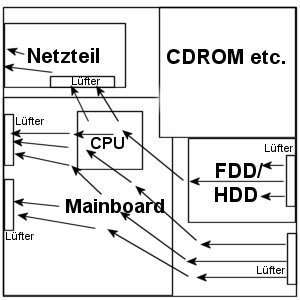
Das Netzteilsitzt in unserem Gehäuse aber am Boden, wodurch sich zwei Optionen ergeben: einerseits könnten wir das Netzteil in seiner "normalen" Position mit dem Lüfter nach unten einbauen. Dann kümmert sich das Netzteil im Grund nur um sich selbst und seine Kühlung, was sehr leise vonstatten gehen kann, da es weitestgehend vom Rest der heißen Komponenten abgeschottet arbeitet. Dank der variablen Bohrungen ist es aber auch möglich, das Netzteil mit dem Lüfter gen Innenraum zu verbauen, beides besitzt Vor-und Nachteile. Da das Netzteil gen Innenraum nicht hermetisch abisoliert ist, gelangt ohnhin Abwärme aus dem Innenraum ins Netzteil, egal welche Einbaurichtung bevorzugt wird und unten positionierte heiße Soundkarten (bis 50°C) sind sicherlich dankbar für eine aktive Unterstützung. Außerdem saugt der Netzteillüfter dann nicht den ganzen Staub und Dreck unter eurem Gehäuse an, auch wenn ein Filter vorhanden ist. Der Netzteillüfter wird durch die Abwärme des Innenraums allerdings stärker beansprucht, was durchaus in einer erhöhten Geräuschkulisse resultieren kann. Der gerne gehörte Vorteil, dass so das Netzteil auch die Grafikkarte unterstützt, weil es Abwärme von der Grafikkarte absaugt, ist ein zweischneidiges Schwert.
Wenn die Grafikkarte über einen Radiallüfter seine Abwärme selbst aus dem Gehäuse bläst, spielt die Einbauposition des Netzteils eh keine Rolle. Besitzt die Grafikkarte allerdings einen oder zwei Axiallüfter, die auf die Platine der Grafikkarte blasen, "gräbt" das Netzteil der Grafikkarte die angesaugte Luft ab, weil das Netzteil diese Luft ebenfalls ansaugt. Für den Einbau im unteren Gehäusebereich sollte ein Netzteil auch über ausreichend Kabellänge verfügen, weil der Weg von unten nach oben zum Mainboard einige cm weiter ist, als umgekehrt, da hilft dann nur ausprobieren. Dies gilt um so mehr, wenn die Verkabelung etwas versteckt erfolgen soll, um den Luftstrom im Gehäuse zu optimieren und um etwas mehr Ordnung in dem Kabelgewirr zu bewirken.
Der Einbau der Festplatten und SSDs ist relativ einfach und schnell erledigt, dafür müssen lediglich die entsprechenden Gummiaufnahmen an die Festplatten und SSDs geschraubt werden. Bitte nicht mit roher Gewalt arbeiten, am besten gänzlich ohne Werkzeug, es genügt völlig die passsenden Schrauben aus dem Lian Li Sortiment per Hand leicht einzudrehen. Anschließend können die Festplatten an der gewünschten Stelle im fest vernieteten Käfig eingeschoben und über die längere Arretierungsstange fixiert werden. Wer an dieser Stelle über Hotswaps für seine Festplatten nachdenkt, kann dies über entsprechende Lian Li Nachrüstkits realisieren.
Eines ist bei Lian Li allerdings neu und gewöhnungsbedürftig, die SSD bzw. 2.5" Laufwerks-Aufnahmen sind fix, können also nicht entfernt werden. Da ist an sich noch kein Problem, wenn wir die Gummitüllen auf der Unterseite der SSDs befestigen, können wir anschließend die Laufwerke über die Gummies an den Platten eindrücken und sie erhalten so auch mehr als ausreichend Halt. Das Problem ist nur, dass die SSDs dann sehr weit im Laufwerkskäfig sitzen, das macht die Verkabelung zu einem Geduldsspiel. Insofern raten wir dazu die SSDs fertig zu verkabeln und erst dann im Käfig einzuschieben, das spart Zeit und Nerven. Auf Grund der Platzverhältnisse und der schon angsprochenen Position im Käfig sollte der Anwender für die SSDs SATA-und Stromkabel ohne Verwinkelung einsetzen, sonst wird das Prozedere zusätzlich erschwert. Bei den Festplatten stellt sich dieses Problem nicht dar, da sie weit genaug nach hinten herausragen, können alle Arten von Stromkabel verwendet werden, die SATA Kabel dürfen auch keine über Winkelstecker verfügen.
Zusatz-Tipps: dank überschaubarer Preise ist es kein Problem vor der Inbetriebnahme der Laufwerke noch ein wenig in die Signal-Qualität der Verkabelung zu investieren. Damit ihr die SATA 6Gb/s sprich SATA3 Schnittstelle auch ausreizen könnt, sollte als primäre Basis ein entsprechendes Mainboard mit nativer SATA 6Gb/s Anbindung vorhanden sein. AMD bietet diese Schnittstelle ab Southbridge 850, Intel ermöglicht dies erst seit dem Sockel 1155. Die bisherigen separat aufgelöteten SATA 6Gb/s Controller z.B. von Marvell fallen im Performance Vergleich deutlich ab. Nachrüststeckkarten aus dem Zubehör kann man gleich vom Einkaufszettel streichen, die rangieren in der Regel noch hinter den Marvell Controllern, weil auch diesen Zusatzcontrollern sowohl die interne Anbindung als auch die entsprechende Bandbreite fehlt, um wirklich performant zu agieren. Darum empfehlen wir hochwertig geschirmte (jede der Adern einzeln abgeschirmt) und nicht zu lange (nicht über 75 cm) SATA 6Gb/s Kabel, die durchaus nicht die Welt kosten, z.B. von inLine (die transparenten runden Kabel). Um die volle Datenübertragung von SATA 6Gb/s nutzen zu können, sind diese speziellen Kabel zwar nicht nötig, aber die Abschirmung spielt eine wesentliche Rolle und minimiert Interferenzen.
Die Hochzeit sprich der Einbau des Mainboards samt CPU/CPU-Kühler und RAM rückt jetzt näher. Demzufolge wäre unsere erste Maßnahme das Einschrauben der Mainboard Abstandshalter, damit das Mainboard keinen Kurzschlußkontakt zum Gehäuse aufnehmen kann. Schaut dazu unbedingt in eurer Mainboard Handbuch, wo die entsprechenden Löcher skizziert wurden, so dass keine falschen Löcher belegt werden, was ebenfalls zu einer Beschädigung der teuren Platine führen kann. Es empfiehlt sich grundsätzlich die CPU, das Mainboard und den Kühler im ausgebauten Zustand miteinander zu verbinden. Nichts ist ekeliger als in einem dunklen Gehäuseinneren eine CPU sauber einzusetzen, respektive hinterher den Kühler zu verbauen, die Gefahr das wir auf dem Sockel die empfindlichen Pins verbiegen ist sehr hoch und das zu revidieren ist kein leichtes Unterfangen. Also setzt die CPU bitte außerhalb des Gehäuses ein, montiert den Kühler nach Herstellervorschriften, vergeßt die Wärmeleitpaste nicht und entfernt unbedingt vorher die Schutzfolie an der Kühlerbodenplatte.
Auf welche Seite ihr den Lüfter montiert hängt vom Mainboard Layout, der Kühlergröße und der Menge an verwendetem RAM ab. Wir bestücken unser ASUS Z87-Deluxe komplett mit RAM, nutzen also alle vier Speicherslots aus. Darüber hinaus haben wir uns für den Thermalright Archon SB-E Kühler entschieden, weil er für seine relativ kompakten Abmessungen eine erstaunliche hohe Kühlleistung abliefert, so dass auch hitzige Haswell Prozessoren im Zaum gehalten werden. Der Lüfter könnte grundsätzlich direkt neben den RAM-Slots eingehakt werden, wir haben uns für die andere Seite entschieden (vom Kühler weg saugend in Richtung ausblasendem Gehäuselüfter), weil wir auf diesem System sehr viele unterschiedliche Speicher testen und keine Lust verspüren ständig den Lüfter wieder zu fixieren. Das ist aber Geschmackssache und kann nach Gusto erfolgen. Der Platz ist in unserem Fall jedenfalls sehr knapp, zwischen dem Lüfter und einem belegten 1. Ramslot sind keine 2mm frei, das noch als zusätzlicher Hinweis.
Zusatz-Tipp: achtet unbedingt darauf, das ihr nach der Komplettierung des Rechners das BIOS des Mainboards aktualisiert, damit ihr auch diesbezüglich auf dem neuesten Stand seit und euch keine Stolperfallen drohen, weil das BIOS nicht aktuell ist und somit neueste Hardware womöglich nicht erkannt und zwangsläufig nicht korrekt eingebunden wird ! Wir haben bisher jedenfalls noch nicht erlebt, dass ein Mainboard aus dem Händlerregal mit einem aktuellen BIOS bestückt war, egal von welchem Hersteller.
Die Verkabelung im Gehäuse so zu verlegen, das es aufgeräumt ausschaut und möglichst wenig Luftwiderstand bietet ist sicherlich vielen Anwendern ein Graus, weil es lästig ist und viel Zeit kostet. Aber es lohnt sich und darum zeigen wir euch diesmal die Optionen, die dieses Lian Li Gehäuse bietet. Dank der eingefügten gummierten Kabeldurchlässe ist es prinzipiell kein Problem z.B. das dicke Hautkabel des netzteils versteckt zum mainboard zu verlegen. Dafür muß es aber lang genug sein. Ist es das nicht, macht es Sinn sich nach passenden Kabelverlängerungen umzusehen, die es in sehr vielen verschiedenen Farbschattierungen gibt und die nahezu durchweg über eine hohe Qualität verfügen.
Ebenso komfortabel lassen sich analog dazu die Kabel für die Grafikkarte, die CPU und USB 3.0 verlegen, auch hier helfen im Bedarfsfall Verlängerungen weiter. Da das Platzangebot zwischen Lian LI Seitenwand und dem Gehäuse Body trotz der Dämmatten fast 2 cm beträgt, können die überflüssigen Kabel und auch alles andere was nicht angeschlossen wird auf der anderen Seite des Mainboard Trays versteckt werden, das entspannt die Kabelgewirr lage zusätzlich und schafft Raum für Frischluft. Wer über ein Netzteil mit Kabelmanagement verfügt, sollte wirklich nur die Kabelstränge anschließen, die benötigt werden. Das wäre in unserem Fall allerdings kein adäquater Tipp, allein schon durch die hohe Zahl an Laufwerken und Gerätschaften benötigen wir nahezu das komplette Kabelrepertoire des Seasonic Netzteils.
Damit wäre das System nicht nur fertig verkabelt, fertig komplettiert und betriebsbereit, es macht auch optisch einiges her, auch wenn wir natürlich nicht die Akrebie ausgeschöpft haben, die möglich wäre. Das lohnt sich in unserem Fall auch nicht, da wir sehr häufig die Komponenten wechseln und weil es einfach viel zu viel Zeit kostet, drei Dutzend Kabelbinder aufzuschneiden oder andere Auswechselverhinderer zu umschiffen..., aber wer an sowas Spaß hat, darf sich gerne austoben.
Kleiner Tipp noch am Rande: die gerne verbauten Lian Li WB-02A Original-Rollen - silber passen auch für dieses Gehäuse, ihr müßt dafür allerdings die alten Gummifüsse abreißen, die wurden von Lian Li diesmal freundlicher verklebt anstatt verschraubt.























